勇敢なタイムアウトエラーを修正する方法
「何か異常が発生し、読み込みに予想よりも時間がかかっています。再起動するか、プレーヤーサポートチームに連絡して再試行してください。」この記事のエラーの解決を試みます。
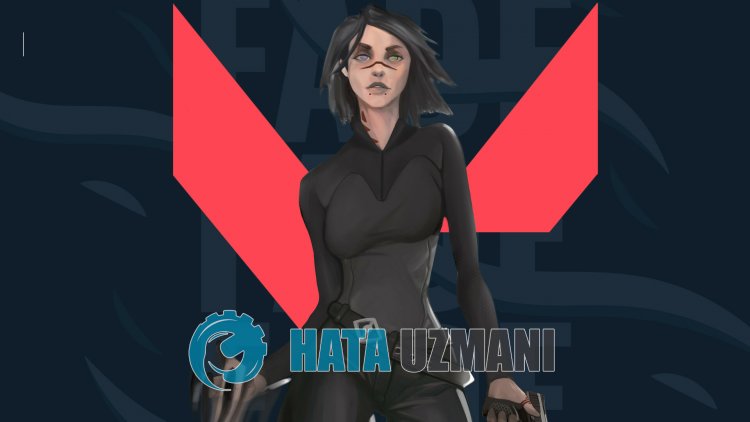
「何か異常が発生し、読み込みに予想以上に時間がかかっています。再起動するか、プレーヤーサポートチームに連絡して再試行してください。エラーが発生したため、Valorantプレーヤーはゲームの実行後にゲームへのアクセスが制限されています。」。このような問題に直面している場合は、以下の提案に従って解決策を見つけることができます。
Valorant Timeout Errorとは何ですか?
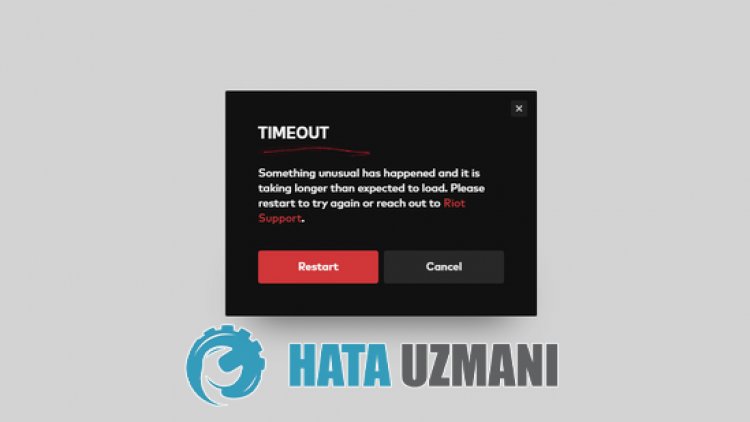
>
このエラーは、ゲームへのアクセスを制限する多くの問題が原因で発生する可能性があります。これらの1つは通常、ウイルス対策システムがvgcサービスまたはRiotClientランチャーをブロックしている場合に発生する可能性があります。このために、いくつかの提案について話すことにより、問題を解決する方法についての情報を提供します。
バロラントタイムアウトエラーを修正する方法
このエラーを修正するには、以下の提案に従って問題の解決策を見つけることができます。
1-)ドライバーの署名をオフにする
VGCソフトウェアがドライバーの署名を要求するため、このような問題が発生する可能性があります。このため、Windows 10ドライバーの署名をオフにすることで、このようなエラーを防ぐことができます。
- 検索開始画面にcmdと入力し、管理者 として実行します。
- 開いたコマンドプロンプト画面に次のコードスニペットを入力して、Enterキーを押します。
- bcdedit-テスト署名をオフに設定
- bcdedit / set nointegritychecks off
プロセスが正常に実装されたら、次の提案を実行しましょう。
2-)VGCサービスを再インストールします
上記の操作を実行した後、vgcサービスを再インストールする必要があります。
- まず、RiotVanguardファイルにアクセスしましょう。このために、ファイル「 C:\ ProgramFiles \ RiotVanguard」にアクセスしましょう。 (FixゲームのファイルアクセスもC:\フォルダーにある必要があります。)
- フォルダ内の「uninstall.exe」プログラムを開いて削除を実行しましょう。(表示される警告に対して「はい」と言いましょう。)
- ヴァンガードシステムが削除されたら、 VALORANT>ゲームを実行しましょう。
- ランチャーは不足しているファイルをスキャンし、サービス状態で vgcを再インストールして再インストールします。
- スキャンの準備ができたら、コンピューターを再起動しましょう。
- コンピューターを再起動した後、検索開始画面に「サービス」と入力します。
- 開いたサービスウィンドウで、 vgcサービスを見つけてダブルクリックします
- スタートアップの種類を自動に変更して、サービスの状態を開始する必要があります。

- この操作を実行すると、サービスステータスは実行中 と表示されます。

この手順の後、Valorantゲームを実行して、問題が解決するかどうかを確認できます。
3-)ウイルス対策プログラムをオフにする
使用しているウイルス対策プログラムを無効にするか、コンピューターから完全に削除します。 Windows Defenderを使用している場合は、無効にします。このために;
- 検索開始画面に「ウイルスと脅威の保護」と入力して開きます。
- 次に、[設定の管理]をクリックします。
- リアルタイム保護を「オフ」に切り替えます。
この後、他のランサムウェア保護をオフにしましょう。
- 検索開始画面を開きます。
- Windowsのセキュリティ設定と入力して検索画面を開きます。
- 開いた画面で[ウイルスと脅威からの保護]オプションをクリックします。
- メニューのランサムウェア保護オプションをクリックします。
- 開いた画面でフォルダアクセスの制御をオフにします。
この操作を実行した後、Valorantゲームファイルを例外として追加する必要があります。
- 検索開始画面に「ウイルスと脅威の保護」と入力して開きます。
- ウイルスと脅威の保護設定]で[<bclass="ocpUI">設定の管理]を選択し、[<bclass="ocpUI">除外]で選択します<bclass="ocpUI">選択した追加または削除を除外。
- [除外を追加]を選択してから、ディスクに保存されているバロラントゲームフォルダを選択します。
このプロセスの後、タスクマネージャーの助けを借りてValorantゲームを完全に閉じ、Valorantゲームの実行を再試行してください。問題が解決しない場合は、次の提案に進みましょう。
4-)ファイアウォールを許可する
ファイアウォールがValorantゲームをブロックしている可能性があります。これを防ぐには、WindowsDefenderファイアウォールからのいくつかの勇敢なアプリケーションを許可する必要があります。
- 検索の開始画面で、 Windows Defender Firewallと入力して開きます。

- 開いた画面の左側にある[アプリまたは機能がWindowsDefenderファイアウォールをバイパスすることを許可する]をクリックします。

- 開いたメニューの[設定の変更]ボタンをクリックします。

- ボタンをクリックすると、下の[別のアプリケーションを許可する]ボタンがアクティブになります。このボタンをクリックしましょう。

- 開いた画面で[参照]ボタンをクリックし、以下にリストしたファイルの場所にアクセスして開きます。

- 次に、残したファイルの場所にアクセスして選択します。 C:\ Riot Games \ VALORANT \live \ VALORANT.exe


- 次に、同じようにして次のフォルダを追加します。
- C:\ Program Files \ Riot Vanguard \ vgc.exe
- C:\ Riot Games \ Riot Client \ RiotClientServices.exe



- これらの操作を実行した後、[OK]ボタンを押してコンピューターを再起動します。次に、 Valorantゲーム を実行できます。
![YouTubeサーバー[400]エラーを修正する方法?](https://www.hatauzmani.com/uploads/images/202403/image_380x226_65f1745c66570.jpg)


















